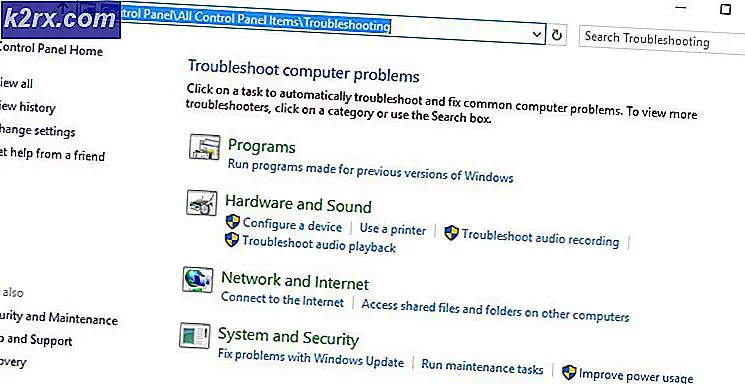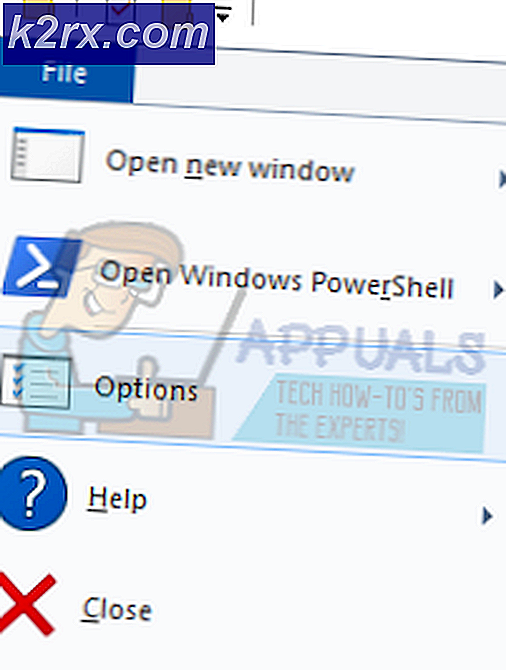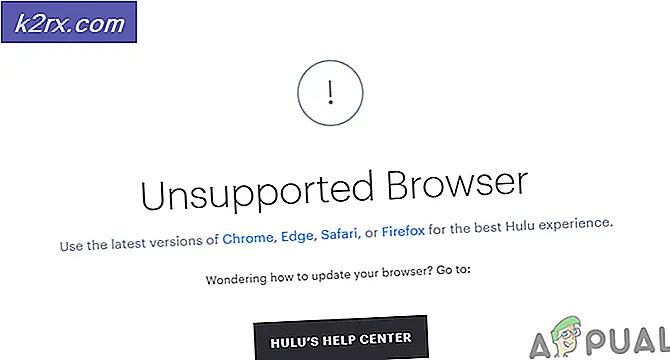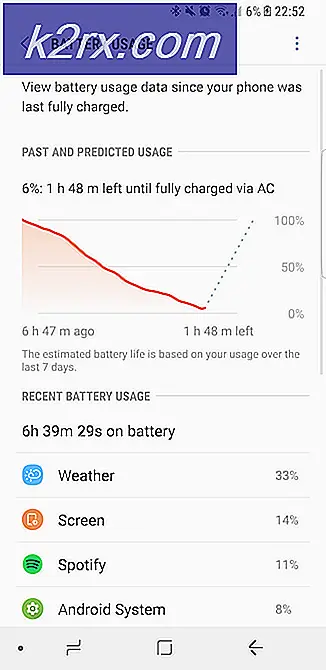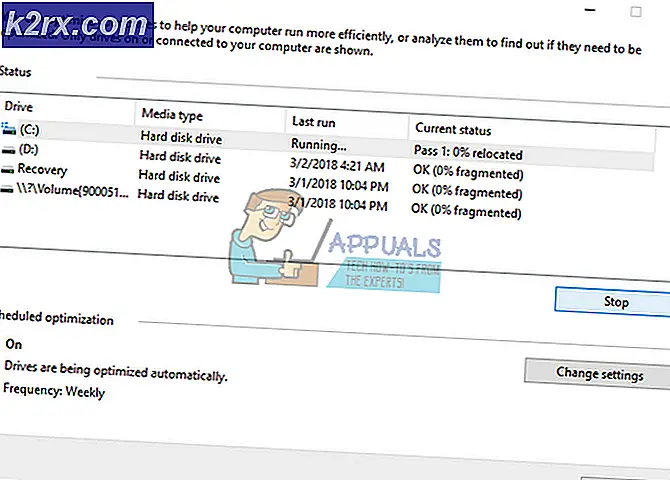Hur man matar ut en CD / DVD fast i en MacBook
MacBooks är pålitliga när det gäller mjukvara, den är stabil och snabb och säker på virus på grund av den darwinbaserade distribution som den använder. Hårdvarans sida, speciellt CD / DVD, har inga ytterligare fördelar jämfört med Windows-baserade system, därför tar det inte mycket tid för saker att gå söderut i den elektroniska världen. Många användare har upplevt det här speciella problemet med CD / DVD som fastnar i den optiska enheten i MacBook, även känd som SuperDrive. För det mesta kan du klara det genom att dra ikonen till papperskorgen eller välja utmatning från filmenyn eller genom att trycka på Kommandoknapp + E. Men om det inte fungerar, följ den här handboken för de mest effektiva metoderna för att få CD / DVD-skivan från din MacBook utan att skada den optiska enheten.
Lösning 1: Lossa ut genom att utmata diskhål
Du kanske har märkt ett hål bredvid din SuperDrive. Du kan använda det hålet för att kraftigt mata ut en disk ur din MacBook. Innan du gör det, se till att din Mac är avstängd för att undvika skador.
Stäng av din MacBook. Fäll ut ett pappersklämma och tryck det till hålet. Och din skiva borde matas ut. Om det inte har ett pinhål kan du använda de övriga lösningarna nedan.
Lösning 2: Kasta ut med mus
Starta om MacBook-datorn medan du håller ner vänster knapp på musen eller kanske musen . Om du inte har en mus ansluten, håll bara ned pekplattan / styrplattan . Denna enkla lösning ska fungera mest av tiden. Om inte, försök sedan nästa lösning.
Lösning 3: Lossa disk med hjälp av en programvara
ForcEject är en fin liten programvara som kraftigt kan mata ut en skiva från din MacBook. Hämta det enkelt från den här länken och gå till Finder -> Hämtningar. Leta reda på appen som heter Forceject Tool, håll CTRL / CONTROL-tangenten och klicka på den och välj sedan Öppna.
Klicka på Öppna igen om du uppmanas av säkerhetsvarningen. Du kommer då se EJECT-ikonen i översta fältet. Klicka på den och välj att skicka ut skivan.
PRO TIPS: Om problemet är med din dator eller en bärbar dator, bör du försöka använda Reimage Plus-programvaran som kan skanna förvaret och ersätta korrupta och saknade filer. Detta fungerar i de flesta fall där problemet uppstått på grund av systemkorruption. Du kan ladda ner Reimage Plus genom att klicka härLösning 4: Använda terminalen
Öppna Finder, gå till Verktyg.
Från Verktyg, leta upp Terminal och öppna den. Ett nytt fönster kommer att visas. Skriv följande kod i den och tryck på Enter för att utföra den.
För en optisk enhet
/ usr / bin / drutil utmatas
För intern och extern enhet
/ usr / bin / drutil mata in internt
/ usr / bin / drutil utmatas externt
Efter varje kommando trycker du på ENTER så kommandot kan utföras.
Om det inte fungerar går du vidare till lösning 4.
Lösning 5: Få ut disken fysiskt
Om skivan läses om och om igen i en oändlig slinga, förhindrar MacBook att slänga ut det och sedan ta det ur slussen, ta en tunt papp, kreditkort eller annat material av den typen. Sätt försiktigt in den optiska enhetens öppning tills den rör på disken i några sekunder och stoppar CD / DVD-läsaren från att läsa den. Tryck sedan på utmatningsknappen kontinuerligt. Om det inte fungerar, luta MacBook till en 45 graders ängel på ett sätt som öppningen av den optiska enheten vetter nedåt och tryck sedan på utmatningsknappen kontinuerligt.
Lösning 6: Matar ut disken vid starttid
Starta om MacBook-datorn och håll ned alternativknappen .
Vänta tills alternativen Boot Drive visas. När de dyker upp trycker du på utmatningsknappen på tangentbordet.
När disken är ute väljer du din startdiskett och klickar på pilknappen för att starta.
Lösning 7: Utmatning i öppen firmware
Starta om MacBook-datorn medan du håller ned Kommando + Alternativ + O + F för att gå in i Open Firmware-prompt .
En gång i det skriver du in följande kod och trycker på enter för att köra koden.
mata ut cd
För att fortsätta starta upp till OS X, skriv följande kod och tryck på enter.
mac-boot
PRO TIPS: Om problemet är med din dator eller en bärbar dator, bör du försöka använda Reimage Plus-programvaran som kan skanna förvaret och ersätta korrupta och saknade filer. Detta fungerar i de flesta fall där problemet uppstått på grund av systemkorruption. Du kan ladda ner Reimage Plus genom att klicka här